Корисници Виндовс 10 који су надоградили на јесенЦреаторс Упдате има проблема са својим мониторима. Боје изгледају или су изобличене до тачке у којој се осећа као да нису инсталирани графички драјвери. Не зна се узрок, али чини се да делује приличном броју корисника. Оно што се дешава је или да се профил боја на вашем монитору ресетује, оштети или је потребно да ажурирате управљачке програме. Неки корисници са вишеструким приказом виде проблем само на једном екрану. Ево како да поправите изобличени екран у Виндовс-у 10.
Искривљени дисплеј у Виндовс-у 10 проузрокован је једним од неколико проблема тако да се нека од ових решења могу испробати на било ком систему, док су друга ограничена на ГПУ који имате.
Деинсталирајте апликације које мијењају корисничко сучеље
Ако имате апликације попут Раинметер-а или ТранслуцентТБ-аинсталиране које модификују корисничко сучеље, покушајте их деинсталирати. У идеалном случају, требали бисте их онемогућити / деинсталирати пре надоградње на Фалл Цреаторс Упдате. Ажурирања често нешто прекидају у регистру ако су инсталиране апликације за модификовање корисничког сучеља. Исто важи за било коју апликацију која мења Старт мени. Покушајте да их уклоните да видите да ли проблем нестаје.
Ажурирајте Интел Грапхицс Дривер
Већина система има Интел графички чипсет тако да је прво место за решавање овог проблема. Ово је опште решење које свако ко искуси искривљен екран у Виндовс-у 10 треба да проба.
Отворите Управитељ уређаја и проширите екрануређаји. Потражите Интел чипсет и кликните га десним тастером миша. Изаберите Ажурирај управљачки програм из контекстног менија и допустите драјверу да се ажурира. Поново покрените систем и проблем би требало да буде решен. Ако нема доступних ажурирања, могуће је да се управљачки програм већ ажурирао, а нова верзија управљачког програма узрокује проблеме. У том случају, вратите ажурирање.

НВИДИА ГПУ
Ако имате НВИДИА ГПУ, можда ћете требатионемогућите задатак у планеру задатака. Ово исправљање односи се искључиво на системе који имају НВИДИА графичку картицу. Проверите у програму Девице Манагер> Дисплаи да бисте видели да ли га имате или не.
Отворите Таск Сцхедулер и проширите библиотеку. Иди на;
MicrosoftWindowsWindowsColorSystem
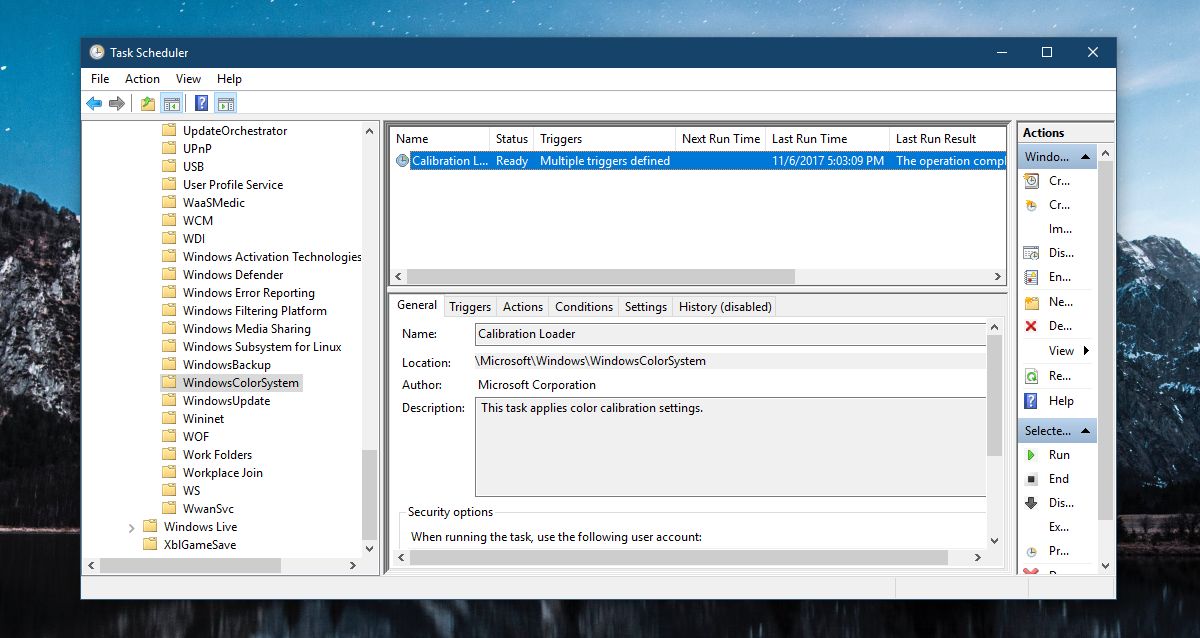
Потражите задатак под називом Цалибратион Лоадер и двокликните га да бисте отворили његова својства. У прозору својстава идите на картицу Окидачи и онемогућите оба окидача.
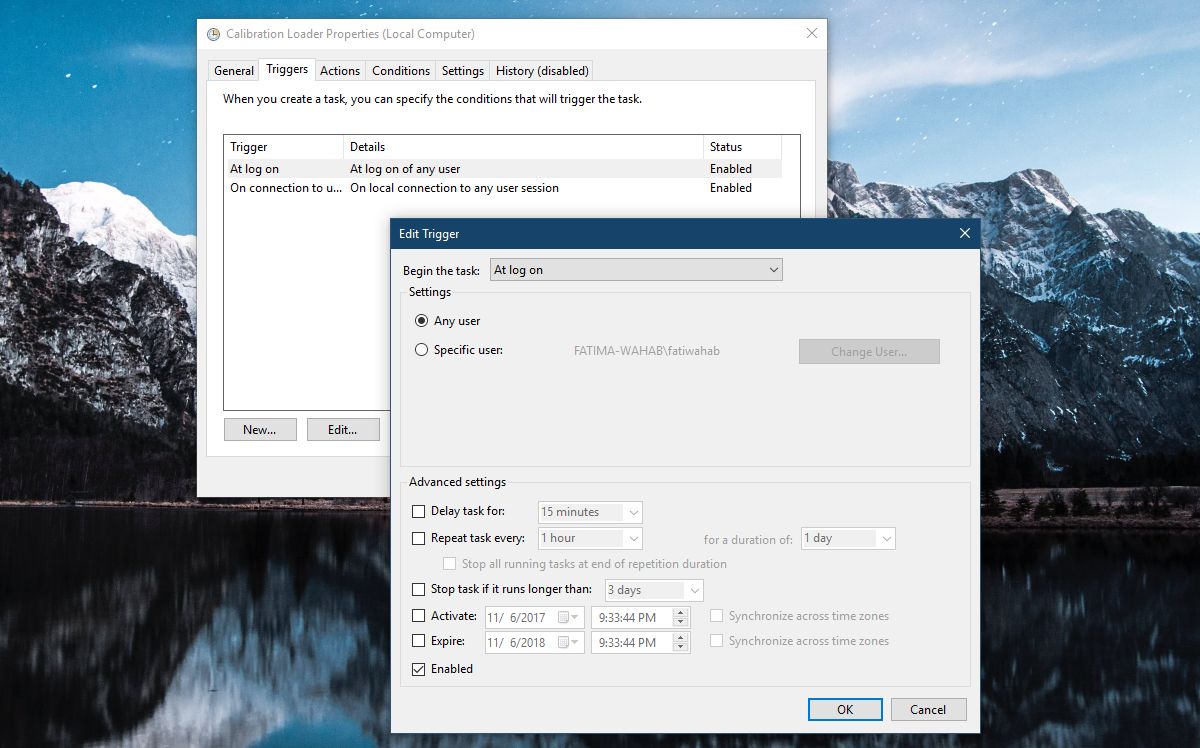
Ресетујте профил боја
У неким би проблем могао бити једноставно рјешењеслучајева као што је ресетовање профила боја. Или је профил боја ресетован или је оштећен. У оба случаја требате преузети профил боја за монитор и поново га инсталирати. Ово је поново, решење које може да функционише на било ком систему који има овај проблем.
Инсталирајте специфичне драјвере за систем
Ово исправљање функционише ако имате произвођачамонтирани лаптоп или систем. Произвођачи попут Делл-а, ХП-а, Асуса-а итд. Дају вам библиотеку управљачких програма који су специфични за ваш лаптоп или десктоп модел који имате. Погледајте званичну веб локацију произвођача да бисте видели да ли су доступни нови драјвери за ваш систем и инсталирајте их.
Такође је добра идеја да проверите да ли је ваш произвођач упознат са проблемом и издао је било какво решење за то.













Коментари